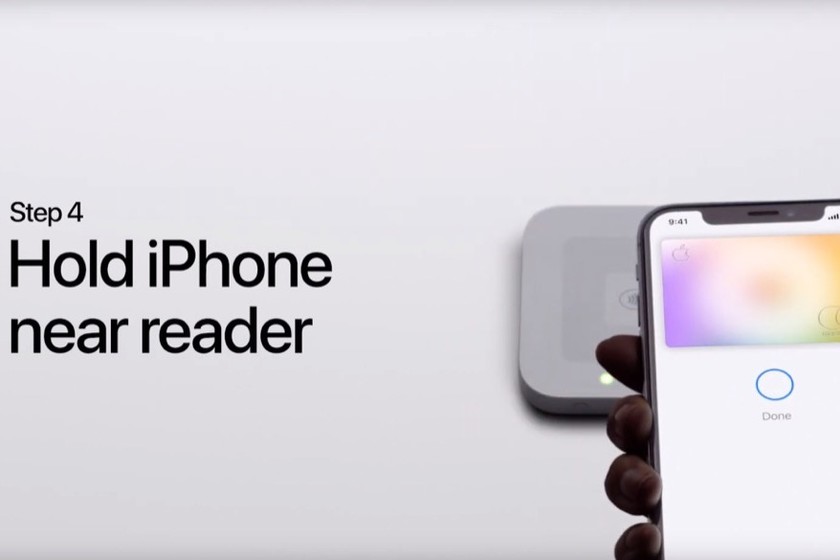Memutakhirkan MacBook Pro Retina 2015 dengan kit pemutakhiran 2WB OWC Aura Pro X2 SSD

** Silakan lihat pemberitahuan di bawah Mempersiapkan Drive dan Mentransfer Data sebelum mencoba peningkatan ini. Techaeris tidak bertanggung jawab atas segala kerusakan atau masalah yang mungkin timbul dari upaya peningkatan ini. Panduan ini disediakan hanya sebagai edukatif dan informatif. Cobalah risiko Anda sendiri.
Sekarang, setelah saya terjun ke MacBook Pro Retina 2015 alih-alih MacBook Pro 2016 yang lebih mahal, sekarang saatnya untuk memutakhirkannya. Kit upgrade SSD 2WB OWC Aura Pro X2 adalah solusi sempurna untuk ini. OWC juga membuat kit ini dalam kapasitas yang lebih kecil untuk harga yang lebih rendah jadi jangan berpikir Anda perlu membeli versi 2TB. OWC memang mengirimkan yang ini kepada kami untuk proyek ini jadi terima kasih kepada mereka untuk memasok drive.
Sebenarnya hanya ada dua hal yang dapat Anda lakukan untuk meningkatkan MacBook Pro Retina 2015, memutakhirkan SSD dan menerapkan kembali thermal paste CPU / GPU Anda. Artikel ini akan fokus pada 2TB OWC Aura Pro X2 upgrade kit dan saya akan memiliki artikel terpisah tentang pengaplikasian kembali thermal paste CPU / GPU Anda. Memutakhirkan SSD pada MacBook Pro ini cukup sederhana dan saya akan memberikan nilai sedang untuk kesulitan.
Retina MacBook Pro 2015
Laptop ini tidak terlalu sulit untuk dibuka tetapi Anda memerlukan beberapa obeng pentalobe, yang disediakan oleh OWC dalam kit pemutakhiran. Anda juga akan memerlukan gelang anti-statis, sesuatu untuk menahan sekrup Anda, dan permukaan bersih yang rata untuk bekerja.
Mulailah dengan membalik MacBook Pro Retina 2015 di atasnya. Ada sepuluh sekrup P5 yang terletak di kiri bawah, kanan, atas, dan bawah. Anda dapat menghapus ini dalam urutan apa pun yang Anda inginkan. Meskipun ini semua terlihat sama, saya suka mengingat dari mana masing-masing berasal dan mengembalikan mereka di tempat mereka. Setelah sekrup terlepas, Anda dapat membuka penutup belakang dengan lembut. Bersikaplah lembut karena kadang-kadang ada klip kecil di tengah memegang penutup.
Setelah Anda memiliki penutup, Anda harus mempersiapkan diri untuk penggantian SSD.
Menginstal Upgrade SSD 2WB OWC Aura Pro X2
Hal pertama yang pertama: lepaskan kabel baterai. Anda harus selalu melakukan ini sebelum Anda bekerja di dalam laptop Anda, untuk keselamatan Anda dan untuk menghindari kerusakan pada laptop. Pada titik ini, Anda dapat merasa bebas untuk membersihkan bagian dalam laptop. Saya melewatkan ini karena saya akan menerapkan kembali pasta termal dalam beberapa hari dan saya akan membersihkan ketika saya melalui proses itu.
Berhati-hatilah saat melepaskan baterai, jangan gunakan obeng atau benda tajam. Anda dapat menggunakan spudger plastik atau kuku Anda untuk mencungkilnya dengan lembut dan akan terputus. Mungkin ada selembar pita plastik hitam yang menutupi terminal, hanya dengan perlahan naikkan itu tetapi jangan melepasnya.
Setelah baterai dilepas dan membersihkan apa pun di dalamnya yang membutuhkannya, Anda siap untuk menginstal 2TB OWC Aura Pro X2 SSD di MacBook Pro Retina 2015 Anda.
Dengan menggunakan obeng T5 Torx yang disediakan oleh OWC, lepaskan satu sekrup T5 yang menahan SSD stok, jangan kehilangan sekrup itu! Pegang SSD dengan lembut di sisinya dan, dengan mudah, tarik langsung dari soketnya. Itu harus keluar dengan cukup mudah.
Buka kemasan Aura SSD dan temukan takik pada konektor. Pastikan takik berbaris hingga takik di papan logika Anda. Geser drive dengan perlahan ke dalam soket. Sebagai catatan, yang lain telah menyebutkan ini dan saya juga akan: 2TB OWC Aura Pro X2 SSD memiliki sedikit lebih banyak resistensi ketika menginstal sehingga Anda perlu mendorong sedikit lebih keras.
Pasang kembali sekrup SSD Anda, sambungkan kembali baterai, dan teruskan menginstal perangkat lunak. Note, Saya tidak meletakkan sekrup kembali di bagian belakang 2015 MacBook Pro Retina. Saya akan mengganti mereka semua setelah semuanya bekerja tetapi Anda dapat melakukan apa yang Anda suka. Saya memang memasang kembali penutup belakang, tetapi tanpa sekrup, supaya saya tidak duduk laptop di papan logikanya.
Mempersiapkan Drive dan Mentransfer Data
Sekarang, ada beberapa cara untuk melakukan ini dan saya hanya menunjukkan kepada Anda cara saya memilih untuk melakukannya. Meski begitu, Anda harus mencatat pemberitahuan penting ini dari OWC tentang memasang SSD 2TB ini di MacBook Pro Retina 2015 Anda:
**macOS 10.13 High Sierra (atau lebih tinggi macOS) harus diinstal pada komputer host sebelum memasang 2TB OWC Aura Pro X2 SSD. Versi OS ini termasuk pembaruan firmware EFI untuk Mac Anda. Tanpa pembaruan, komputer host tidak akan mengenali 2TB OWC Aura Pro X2 SSD. Saat memasang macOS ke SSD baru Anda, boot dan tekan Cmd-Opt-R, lalu ikuti petunjuknya. Ini akan memastikan versi OS terbaru yang kompatibel diinstal.
OWC
Di dalam kit upgrade Anda ada penutup aluminium. OWC telah ditandai dengan sangat jelas untuk digunakan dengan Apple Hanya SSD pabrik jadi jangan masukkan drive OWC Anda ke sini. Ambil SSD stok yang Anda lepaskan dan pasang ke dalam enclosure ini. Sangat sederhana, cukup geser ke dalam soket, gunakan sekrup yang disediakan untuk menahannya, geser penutup dan kencangkan dengan sekrup yang disediakan. Setelah Anda mentransfer file dan aplikasi dari drive ini, Anda dapat menghapusnya di kemudian hari dan memiliki drive eksternal yang dapat Anda bawa.
Gunakan kabel USB 3.0 yang disediakan untuk menghubungkan enklosur ke MacBook Pro Retina 2015 Anda. Tekan Cmd-Opt-R saat Anda menghidupkan laptop dan menahan tombol-tombol itu sampai Anda melihat Apple logo. Setelah Anda masuk ke pemulihan, cukup temukan menu yang meminta Anda untuk menginstal versi baru macOS. Pergi melalui prosedur instal menginstal macOS Catalina.
macOS akan membutuhkan waktu beberapa saat untuk menginstal pada SSD 2WB OWC Aura Pro X2 (10-15m dalam kasus saya) sehingga Anda mungkin dapat meninggalkan MacBook Pro Retina 2015 Anda untuk direbus sebentar. Ketika Anda kembali, Anda akan diminta untuk mengatur laptop dan Anda akan mendapatkan opsi untuk mentransfer file dari cadangan. Pilih, "Dari Mac, Time Machine, atau disk startup."
Sistem akan memindai drive di jaringan Anda serta drive yang terhubung ke Mac Anda. Pada akhirnya akan menemukan drive terhubung dan dalam kasus kami, itu bernama Macintosh HD. Pilih drive ini, ia akan meminta kata sandi, yang merupakan kata sandi yang Anda miliki di laptop Anda sebelumnya. Anda kemudian dapat memilih data yang ingin Anda transfer. Dalam kasus saya, saya memilih semuanya karena saya ingin semuanya kembali ke drive baru.
Anda kemudian akan menetapkan kata sandi baru untuk 2TB OWC Aura Pro X2 SSD, yang akan menjadi kata sandi yang akan Anda gunakan untuk membuka kunci MacBook Pro Retina 2015. Migrasi akan dimulai dan Anda hanya harus menunggu. Waktu transfer dapat bervariasi tergantung pada data yang harus Anda pindahkan. Setelah selesai, Anda akan mendapatkan pemberitahuan migrasi lengkap dan kemudian Anda akan melalui sisa pengaturan Mac.
Saat Anda masuk, desktop Anda akan terlihat sama seperti pada SSD lama. Anda sudah selesai.
Kecepatan dan Performa Meningkat
Ketika kami pertama kali membeli MacBook Pro Retina 2015 (digunakan di bawah $ 1.000), kami mendapatkan kecepatan baca / tulis lebih dari 1.400 MB / s. Kembali pada tahun 2015, kecepatan ini cukup bagus tetapi pada tahun 2020, kami mencari yang sedikit lebih baik dari itu.
Dengan 2TB OWC Aura Pro X2 SSD terpasang, kita sekarang melihat kecepatan baca / tulis hingga 2.500MB / s. Itu hampir dua kali lipat kecepatan SSD stok dan akan memberi kami kinerja yang jauh lebih baik. Hasil Anda mungkin berbeda tetapi saya sangat senang dengan peningkatan ini dan itu tidak terlalu sulit untuk dilakukan.
Dari sudut pandang saya, OWC Aura Pro X2 SSD adalah peningkatan terbaik yang dapat Anda lakukan untuk MacBook Pro lama Anda. Saya sangat merekomendasikannya.
Sebagai pengingat, jika Anda memilih untuk mencoba peningkatan ini, sepenuhnya menjadi tanggung jawab Anda. Jika Anda mendongkrak Mac Anda maka bersiaplah untuk bersedih. Yang sedang berkata, jika Anda mengambil waktu Anda dan mengikuti langkah-langkah ini, Anda harus o.k. Semoga sukses dan kami harap Anda menikmati artikel ini.
Apakah memutakhirkan SSD Anda di MacBook Pro Retina 2015 Anda menarik bagi Anda? Apakah Anda akan membeli 2TB OWC Aura Pro X2 SSD? Beri tahu kami di komentar di bawah atau di Twitter, atau Facebook. Anda juga dapat mengomentari kami Halaman MeWe dengan bergabung di jejaring sosial MeWe.
* Kami menggunakan tautan afiliasi yang menghasilkan pendapatan dan dapat memperoleh komisi untuk pembelian yang dilakukan dengan menggunakannya. Baca lebih lanjut di halaman penafian kami.